Heim >häufiges Problem >So reaktivieren Sie abgelaufene CAD-Dateien
So reaktivieren Sie abgelaufene CAD-Dateien
- coldplay.xixiOriginal
- 2021-01-29 14:02:0562311Durchsuche
So reaktivieren Sie abgelaufenes CAD: Suchen Sie zuerst die Option „Hilfe“ und klicken Sie, um die Option „Info“ zu öffnen. Suchen Sie dann die Produktlizenzinformationen in der oberen rechten Ecke und klicken Sie dann, um die Testsequenz zu löschen, zu aktualisieren und erneut einzugeben reaktivieren und erneut versuchen.

Die Betriebsumgebung dieses Artikels: Windows 7-System, Autocad2020-Version, Dell G3-Computer.
So reaktivieren Sie abgelaufenes CAD:
1. Starten Sie CAD2014

2. Versuchen Sie zunächst die folgenden Vorgänge: Hilfe – Info – Produktlizenzinformationen – Testsequenz löschen – Neue Aktivierung.
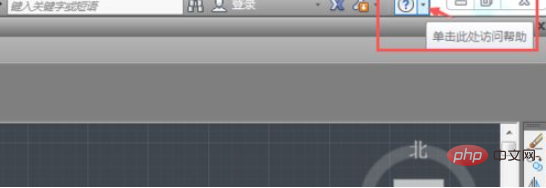
3. Suchen Sie die Hilfeoption in der oberen rechten Ecke der CAD-Seite, klicken Sie auf das umgekehrte Dreieck, um sie zu öffnen
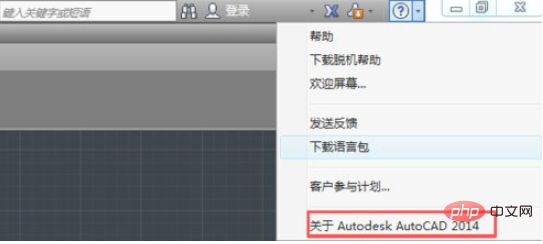
4. Klicken Sie, um die Info-Option zu öffnen
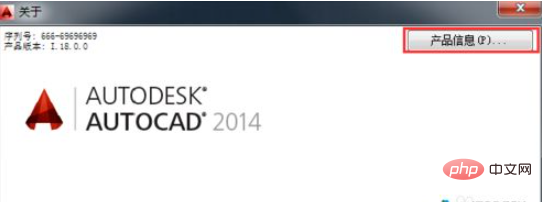
5. Suchen Sie das Produkt Lizenzinformationen in der oberen rechten Ecke, klicken Sie zum Öffnen
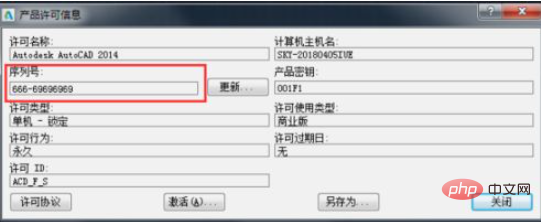
6. Löschen Sie die Testsequenz, aktualisieren Sie sie und geben Sie sie erneut ein
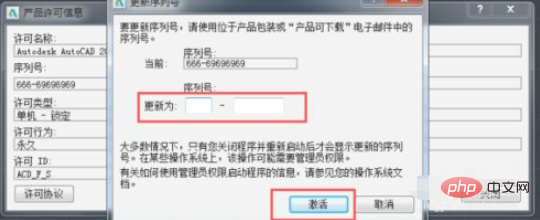
7. Reaktivieren Sie den Versuch erneut
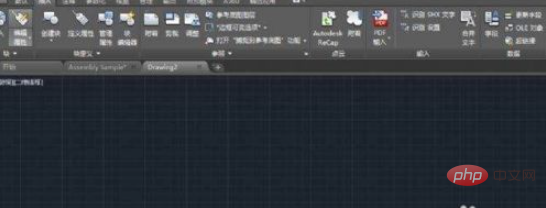
Verwandtes kostenloses Lernen Empfehlungen: php-Programmierung (Video)
Das obige ist der detaillierte Inhalt vonSo reaktivieren Sie abgelaufene CAD-Dateien. Für weitere Informationen folgen Sie bitte anderen verwandten Artikeln auf der PHP chinesischen Website!

